汽车音乐按键图解用PPT怎么制作呢?小编跟大家分享一下具体制作的方法和技巧,主要用PPT的绘图工具来实现。
ppt模板文章推荐:
PPT如何用基本的形状画出笔筒简笔画
如何用ppt批量添加LOGO图标
如何用ppt设置折纸动画和微风的声音
1.把车上的音乐播放键拍照上传到电脑并复制——在打开的PPT中右击——点击粘贴中的图片进行粘贴。
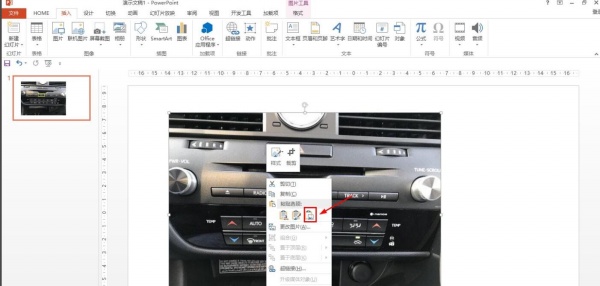
2.点击HOME——在绘图中选择矩形,画一个矩形在相应按键那里——形状填充选择无填充颜色,设置黄色轮廓。
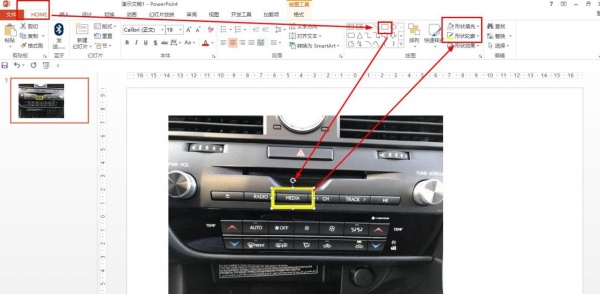
3.在绘图中选择一种带线的标注,连接矩形——输入音乐按键的名称——设置字体颜色为黄色。
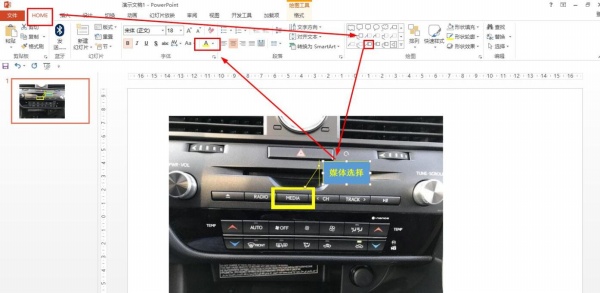
4.复制矩形和标注粘贴到另一个音乐按键那里——修改音乐按键的名称。
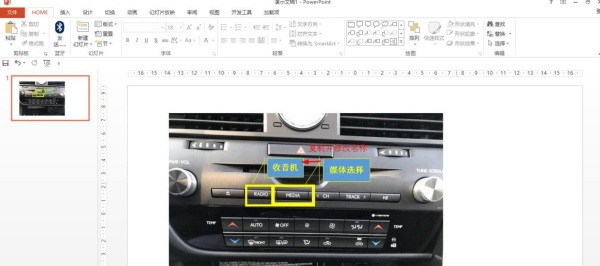
5.设置完成后全选所有形状——点击开始的排列——选择组合——保存文档。

文章为用户上传,仅供非商业浏览。发布者:Lomu,转转请注明出处: https://www.daogebangong.com/articles/detail/How%20to%20use%20ppt%20to%20make%20car%20music%20button%20diagram.html

 支付宝扫一扫
支付宝扫一扫 
评论列表(196条)
测试